Ubuntu 9.10 (Karmic Koala) auf einem Laptop Dell XPS 1530
Ich bin es wieder!  Mich gibt es noch und ich nutze weiterhin mit Begeisterung Ubuntu. Hatte nur viel um die Ohren (Umzug!!), weswegen ich mein Blog sträflich vernachlässigt habe.
Mich gibt es noch und ich nutze weiterhin mit Begeisterung Ubuntu. Hatte nur viel um die Ohren (Umzug!!), weswegen ich mein Blog sträflich vernachlässigt habe.
Ganz kurz als „Auflösung“ zum letzten Eintrag. Gekauft habe ich mir von Dell einen neuen Laptop:
Dell XPS 1530 mit Nvidia GeForce 8600M GT, 4 GB RAM, Intel Core 2 Duo CPU T9300 @ 2,5 GHz
Und ENDLICH habe ich darauf Ubuntu 9.10 Karmic Koala installiert. Hier also „kurz“ meine Eindrücke. Und wie man das Frontmic zum laufen bekommt.
Ich habe zwar zuerst ein Update von Jaunty auf Karmic vorgenommen, was auch funktioniert hat. Jedoch hat sich alles nicht so „geschmeidig“ angefühlt und meine Datenpartition war falsch eingebunden. Ausserdem wollte ich ja GRUB2 haben und /root und /home mit ext4 betreiben. Deswegen habe ich mich für eine Neuinstallation entschieden. Was ich ansich immer gern mache, weil dadurch das System halbjährlich von dem ganzen Mist, den man so probehalber installiert befreit wird.
Also Backup erstellt und dabei diesmal besonders aufgepasst, da ich ja diesmal mein /home auch formatiert habe.
Zur Installation brauch ich nicht viel sagen, lief wie gewohnt schnell und reibungslos. Eigentlich ist ja immer nur an einem einzigen Punkt Konzentration angesagt. Nämlich dann, wenn man Partitionen händisch vergibt und einige davon partitioniert werden sollen, andere aber unangetastet bleiben sollen. Ich habe übrigens wieder die 32-bit-Installation verwendet. Mit Ubuntu werden hier bis zu 4 GB RAM-Arbeitsspeicher erkannt. Vielleicht ja nächstes mal 64-bit… mal sehen.
Nach ungefähr 25 Minuten war die Installation abgeschlossen und mein Ubuntu startete mit einem jungfräulichem Karmic Koala. Ich persönlich kann nicht sagen, dass das starten schneller als mit Jaunty ist. Ich fand es ja da schon ziemlich flott und so ist es auch geblieben. Sieht alles ganz schick aus. Was mir als erstes aufgefallen ist, dass die Schriften anders geglättet sind. Am Anfang fand ich das irgendwie komisch, aber schon nach ungefähr 2 Stunden hab ich mich dran gewöhnt und würde jetzt wahrscheinlich die alte Darstellung komisch finden. 😉
Schon der Anblick des stufigen Verlaufs des Hintergrundbildes sagte mir: jetzt mal gleich den Grafiktreiber installieren. Bequem wie immer habe ich das über Ubuntus Hardware-Treiber-Assistent gemacht und damit den Nvidia Treiber version 185 installiert. Ein Neustart später sah alles wunderbar aus. So richtig geschmeidig und hübsch. Erst nach ner Weile hab ich realisiert, dass ja Compiz jetzt schon per default nach der Installation eines passenden Treibers aktiviert ist. In der Standardeinstellung ist das wirklich sehr hübsch, ohne wabbelige Fenster oder den ganzen Schnickschnack. Einfach ein paar Schatten, geschmeidige Animationen. Gefällt mir!  Wer mehr will kann ja mit einem rechtsklick auf den Desktop, „Hintergrund der Arbeitsfläche ändern“ > „Visuelle Effekte“ auf „Extra“ gehen und bekommt dann wabbelige Fenster. Und wer nochmehr will installiert sich einfach das Paket
Wer mehr will kann ja mit einem rechtsklick auf den Desktop, „Hintergrund der Arbeitsfläche ändern“ > „Visuelle Effekte“ auf „Extra“ gehen und bekommt dann wabbelige Fenster. Und wer nochmehr will installiert sich einfach das Paket
compizconfig-settings-manager
dass dann unter „System > Einstellungen“ zu finden ist. Hier lassen sich ganz bequem Compiz-Plugins aktivieren und deaktivieren. Ich sage nur „Würfel“!
Jetzt aber mal Butter bei die Fische – was geht denn jetzt alles an Hardware „out-of-the-box“ mit meinem Dell XPS 1530?
LAN – ja
WLAN – ja
Grafik – ja (nach installation des Nvidia-Treibers auch 3D und Compiz)
eingebaute Webcam – ja
Sound – ja
eingebautes Mikro – ja
Frontmikro – ja (aber erst nach einer besonderen Einstellungen, dazu gleich mehr)
Bluetooth – ja (Probiert mit meinem Nokia 6300)
Fn-Tasten für Helligkeit, CD-Auswurf – ja
Multimedia-Tasten – ja
Card-Reader – ja
USB-Eingänge – ja
Fingerabrucksensor – keine Ahnung, noch nie ausprobiert
Firewire – keine Ahnung, da kein externes Firewire-Gerät
HDMI-Ausgang – keine Ahnung, siehe oben
Habe ich etwas vergessen? Wenn ja, brauch ich es nicht oder habe im Moment kein externes Gerät zum ausprobieren.
Ich muss gestehen, ist jetzt alles fast ein bisschen langweilig, da keine Katastrophen zu berichte sind – es geht einfach alles. Ansonsten gibt es ein paar Neuigkeiten unter der Haube. Augenscheinlich für mich war das andere Fontaliasing und der Software-Center. Der ist ganz nett zum stöbern, leider kann man nur ein Programm gleichzeitig installieren. Somit ist für mich Synaptic immer noch das Mittel zur Wahl. Aber ganz nett ist es.
Ubuntu One
Ach ja, Ubuntu One gibt es ja auch noch! Auf den ersten Blick nichts wirklich neues. Jeder kann jetzt auf 2GB Plattenplatz auf einem Ubuntu (Canonical)-Server verwenden zur Ablage eigener Dateien. Wer mehr Platz braucht (50GB) kann 10 US$ löhnen und diese dann erhalten. Das ist nett, bieten ja aber mittlerweile einige Anbieter an.
Was aber wirklich sehr schön daran ist, ist die Integration in den Ubuntu-Desktop.
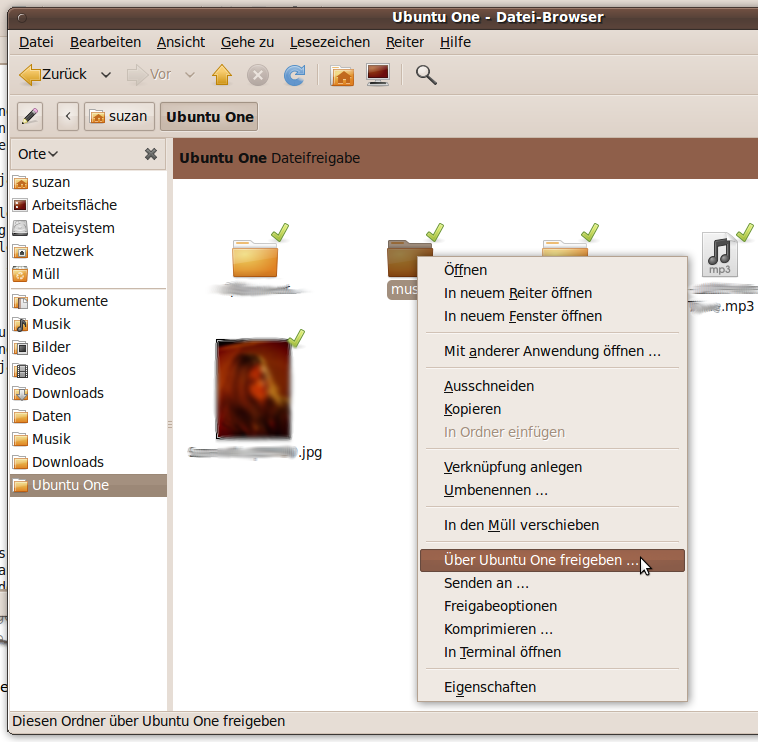
Ubuntu One Integration in Nautilus
Ganz bequem kann man hier über den Nautilus-Filemanager Dateien auf den Server hochladen und auch Order für andere freigeben.
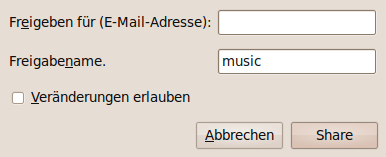
Ubuntu One - Ordner freigeben
Um Ubuntu-One nutzen zu können, benötigt man einen Launchpad-Account. Jaunty-User können Ubuntu-One auch nutzen.
OK, aber eines habe ich:
Frontmikro aktivieren
Jaaaaa…. endlich! Ich kann was berichten. Karmic setzt ja jetzt mehr denn je auf Pulseaudio. Wenn ihr mit rechtsklick auf das Laustprechersymbol klickt und dann „Einstellungen“ auswählt, bekommt ihr auch nicht mehr den gewohnten Alsa-Mixer sondern die PulseAudio-Einstellungen. Diese langen leider nicht, um das das Frontmikro in Betrieb zu nehmen. Nur die Auswahl „Microphone 2″ ist leider nicht genug.
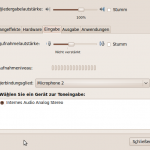
Was also tun, wenn einem das eingebaute Mikro nicht genügt und man den vorderen Mikrofon-Eingang braucht?
Hier muss man doch wieder auf den guten alten Alsamixer zurückgreifen. Dieser ist zwar nicht mehr ganz so hübsch mit der richtigen GUI erreichbar aber do doch noch mit einer „halben“ GUI.
Dazu im Terminal den Befehl
alsamixer
eingeben. Im Terminal bekommt ihr dann den Alsamixer. Am besten ihr zieht das Fenster etwas breiter, dann seht ihr alle Regler. Ihr seid zu Anfangs in den [Playback] Einstellungen. Seht ihr oben unter „View“. Die Einstellungen könnt ihr mit der mit der Tab-Taste durchgehen. Playback, Caputure, all. Alsamixer Playback-Einstellungen
Als erstes brauchen wir „Playback“. Hier geht ihr mit der Pfeiltaste (nach rechts) zu
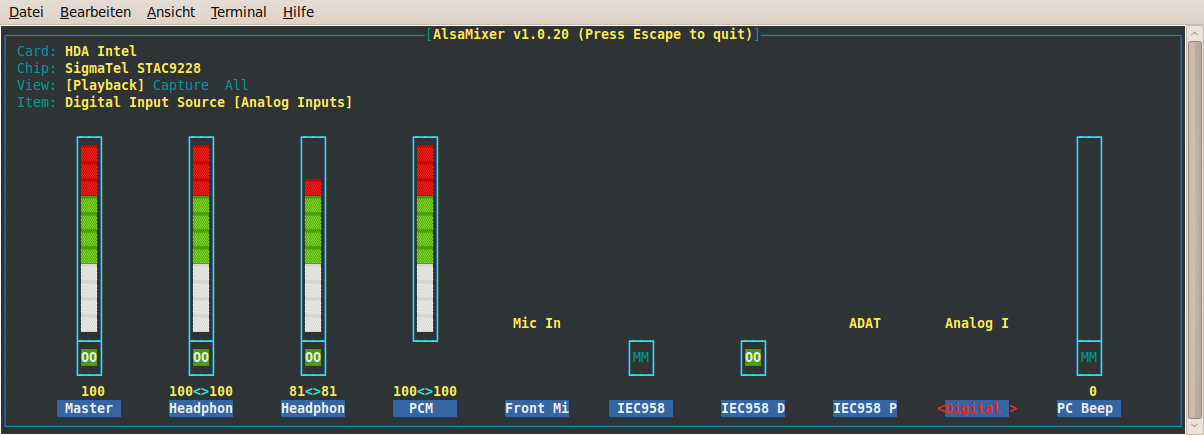
Mit der Tab-Taste nun zum Bereich [Capture] wechseln. Hier gibt es drei Input-Sources. Wie vorher wählt springt ihr mit der Pfeiltaste zu den entsprechenden Reglern und stellt diese nun (mit Pfeiltaste nach oben) alle drei auf „Front Mi“.
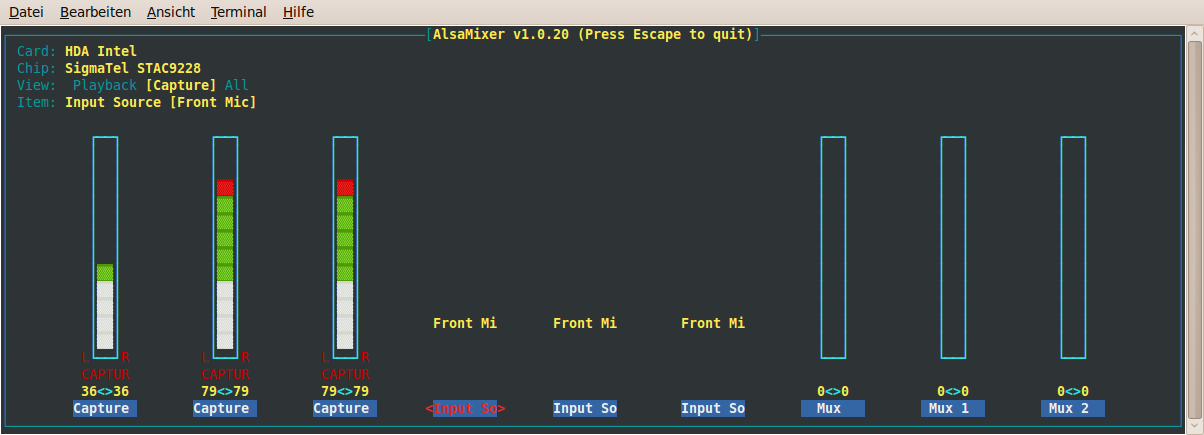
Alsamixer Capture-Einstellugen
Mit der Escape-Taste beendet ihr den Alsamixer.
Das war’s auch schon. Zum Test einfach mal ein Mikrofon in den vorderen Eingang stecken und einfach mal mit dem Gnome-Audio-Recorder ausprobieren.
Nochwas zu Webcams
Die eingebaute Webcam des Dell verwendet den UVC-Treiber, der nun auch out-of-the-box von Ubuntu unterstützt wird. Ausprobiert habe ich die Cam mit Skype, Cheese und Pidgin. Camorama kann mit dem UVC-Treiber leider nicht umgehen, da immmer noch nur V4L unterstützt wird, nicht V4L2. Wir Camorma überhaupt noch weiterentwickelt? Wäre irgendwie Schade, wenn nicht.
Außerdem werden Webcams unterstützt, die den PWC-Treiber verwenden, wie zum Beispiel meine externe Webcam Philips SPC900NC/00. Super Teil übrigens, macht gute Bilder auch bei schlechter Beleuchtung. Mein Webcam-Tipp deswegen.
Und – endlich werden auch wieder Cams „einfach so“ unterstützt, die den gspca-Treiber verwenden. Habe das mit zwei meiner alten Logictec-Cams ausprobiert.
Somit sollten jetzt wirklich die meisten Webcams unterstützt werden. 😀
Das wars soweit von mir erstmal. Man könnte sagen, ich bin mal wieder glücklich und zufrieden mit meiner Kombination Dell-Laptop und Ubuntu. Ach ja… fällt mir ein, dass das der erste Laptop komplett ohne Windows-Installation ist. Habe diesen Laptop ja schon seit Februar und noch keine Notwendigkeit gesehen, Windows darauf zu installieren. Eine Partition habe ich dafür sogar vorgesehen, aber die ist nach wie vor leer! 😉
freut mich zu hören das es anderen dell nutzern auch so geht danke für den tip mit dem front mikro hab ich nie hingekriegt. ps. hab auch ein dell xps 1530 seit mehr als 1jahr nur mit ubuntu
danke für den tip mit dem front mikro hab ich nie hingekriegt. ps. hab auch ein dell xps 1530 seit mehr als 1jahr nur mit ubuntu
wünsch noch allen ein schönes weekend
Comment by surtic
 am 21. November 2009 um 21:05 Uhr
am 21. November 2009 um 21:05 Uhr
Ich wollte nur dazuschreiben, dass das mit dem nur ein Programm gleichzeitig installieren im Software-Center nicht ganz korrekt ist. Es ist sehr wohl möglich mehrere Programme anzuklicken, die Installation startet jeweils sofort! 😉
Einfach mal ausprobieren….
Comment by Papamatti
 am 21. November 2009 um 21:28 Uhr
am 21. November 2009 um 21:28 Uhr
Glad you are back
Comment by matto
 am 21. November 2009 um 22:55 Uhr
am 21. November 2009 um 22:55 Uhr
schön, dass es dich noch gibt …
Comment by dieter
 am 22. November 2009 um 00:10 Uhr
am 22. November 2009 um 00:10 Uhr
Schön wieder von Dir zu lesen, Suzan.
Wir hoffen, dass wir jetzt wieder mehr von Dir im Planet zu lesen bekommen
Liebe Grüße, FLO
Comment by UbuntuFlo
 am 22. November 2009 um 11:21 Uhr
am 22. November 2009 um 11:21 Uhr
Schön wieder von dir zu lesen. Du hast mir sehr bei meinen Anfängen mit Linux geholfen 😉
Grüße, Ben
Comment by Ben
 am 22. November 2009 um 12:48 Uhr
am 22. November 2009 um 12:48 Uhr
@surtic: toll, dass das mit dem Frontmic jetzt auch klappt.
@Pampatti: aber man wählt erst ein aus, dann geht man auf Installieren, dann wieder zurück und das nächste auswählen. Aber so wie in Synaptic, ein paar gleichzeit auswählen und dann auf „installieren“ klicken geht nicht, oder?
@all: daaanke, Ihr seid ja lieb.
Comment by Suzan
 am 22. November 2009 um 19:16 Uhr
am 22. November 2009 um 19:16 Uhr
Schön das man von Dir auch mal wieder etwas hört! 😉
Netter Bericht zum Dell.
Comment by Fraenk
 am 22. November 2009 um 19:41 Uhr
am 22. November 2009 um 19:41 Uhr
Hallo,
leider erwähnst Du nicht, wie man das Mikrofon (egal ob intern oder extern) zur Wiedergabe auf die Lautsprecher/den Kopfhörerausgang freischaltet. Ich begreife nicht, wo man das einstellen soll, unter Windows gehts doch..
Anwendungszwecke dafür gibt’s reichlich. Aber anscheinend sieht Ubuntu das einfach nicht vor.
Ich hab‘ hier ein HP Compaq 615.
Gruß
Comment by trash56
 am 24. November 2009 um 19:19 Uhr
am 24. November 2009 um 19:19 Uhr
Sorry, hab die Checkbox vergessen. Schick mir doch eine Mail!
Comment by trash56
 am 24. November 2009 um 19:22 Uhr
am 24. November 2009 um 19:22 Uhr
Ich finde es auch schön, hier mal wieder was zu lesen. Ich bin zwar mit „Arch Linux“ unterwegs, aber Tipps und Erfahrungen kann man hier ja trotzdem „einsammeln“.
Comment by MiB1982
 am 28. November 2009 um 00:38 Uhr
am 28. November 2009 um 00:38 Uhr
Toller Beitrag wie immer aber das schönste ist, daß Du wieder da bist. 😉
Comment by Germain
 am 30. November 2009 um 17:19 Uhr
am 30. November 2009 um 17:19 Uhr
Hallo,
habe den Link zu Deiner Site schon ̦fter in anderen Blogs gefunden, aber da sich so lange nix getan hat nie geaddet (im Feeder). Aber jetzt (nach diesem sch̦nen Bericht) hab ich den Blog mal zu meinen Linux-Feeds geschoben. Hoffe auf weitere dieser sch̦nen Berichte (obwohl ich es echt verstehen kann, wenn man keine Zeit zum Bloggen hat Рgeht mir auch oft so).
cu Quin
Comment by Quincy
 am 2. Dezember 2009 um 08:31 Uhr
am 2. Dezember 2009 um 08:31 Uhr
Hi, ich bin ein neuer Leser. Tolles Blog und dieser Artikel passt wie Faust auf’s Auge für mich, da ich exakt dieselbe Konfiguration in meinem XPS 1530 habe. Ich verwende zur Zeit noch Jaunty aber habe mich gefragt wie wohl die Unterstützung unter Karmic Koala ist. Jetzt bin ich schlauer Danke !
Danke !
Ich kann noch empfehlen Gsynaptics für die Touchpad Einstellungen zu installieren.
Comment by StoneCut
 am 4. Dezember 2009 um 19:36 Uhr
am 4. Dezember 2009 um 19:36 Uhr
Hallo,
schoen das du wieder da bist.
Comment by Bishop06
 am 15. Dezember 2009 um 12:25 Uhr
am 15. Dezember 2009 um 12:25 Uhr
Hallo,
Ich habe auch den gleichen Laptop. Ich muss aber noch einige hinzufügen:
* Zwar funktioniert der (empfohlene) Grafiktreiber wunderbar, aber wird ein Beamer angeschlossen, so stockt es und ist unbrauchbar. Ein Workround hab ich bislang noch nicht gefunden. Unter Jaunty war die Lösung der Nvidia 173 Treiber. Mal sehn wenn ich mal wieder einen Beamer habe ob das auch unter Karmic hilft.
* Erfreulich finde ich allerdings das vollständig integrierte PulseAudio. Externe Geräte die über die Soundkarte laufen funktionieren wunderbar, und lassen sich mit einem klick umschalten. Traumhaft!
* Die 64bit Version funktioniert bis auf den flashplayer wunderbar und fehlerfrei. Alten Flashplayer deinstallieren – 64 bit Version für Linux runterladen, unter ~/.mozilla/plugins kopieren. Fertig
* Bluetooth wurde noch weiter verbessert. Mein Logitech Headset (in Kombination mit dem komfortablem Pulseaudio… Alles tadellos und out of the box)
* Die Webcam läuft optimal auch unter Cheese, wenn die Auflösung auf 800×600 runtergesetzt wird. Bei seiner maximal möglichen Auflösung von 1600×1200 ist das Bild wirklich gut, allerdings ruckelt es sehr stark, und nicht zu gebrauchen leider. (bekommt da wer bessere Bilder?)
* Seit Karmic erst werden MMC Speicherkarten ohne laden zusätzlicher Module auch gleich erkannt. Für die Einrichtung vom Fingerprintsensor fehlt zwar jeder Assistent, lässt sich aber leicht über die Konsole einrichten.
Alles in allem funktioniert alles out of the box, und man muss sich sogar vor der 64 Version nicht zurückhalten.
Frohes neues Jahr!
Comment by Oliver
 am 1. Januar 2010 um 17:21 Uhr
am 1. Januar 2010 um 17:21 Uhr
Schönes Tutorial!
Viele Grüße und der Tuxfarm!
Ulf
Comment by Ulf Tramsen
 am 19. Januar 2010 um 14:18 Uhr
am 19. Januar 2010 um 14:18 Uhr
Hmm, anscheinend bin ich echt der einzige bei dem die Fn-Tasten für die Helligkeit nicht gehen sobald ich den NVIDIA-Treiber installiere. 😉
Naja, immerhin läufts bei dir…
Comment by Martin
 am 11. Februar 2010 um 21:56 Uhr
am 11. Februar 2010 um 21:56 Uhr
Jp, die Hardware wird gut unterstützt, habe so ziemlich dasselbe hier ; gnome-alsamixer ist eher was für’s Auge .
Göttingen ist leider echt in Bezug auf Loco ziemlich mau, bin vergeblich zu der angegebenen (gulag Seite) Kneipe geschlurft.
Ich beschäftige mich ziemlich viel damit, und finde es daher echt witzig, auf Deine Seite gestossen zu sein.
Poster Martin gibt’s schon, nehme ich meinen Nick, viel Spass sagt DasEi
Comment by Martin Schulz
 am 11. März 2010 um 14:36 Uhr
am 11. März 2010 um 14:36 Uhr
linuware.comHallo,
könntest Du das Notebook dann auch gleich auf
http://www.linuware.com
hinzufügen und bewerten? Das wäre super!
Dann wissen auch andere, was für ein Notebook sie sich ohne “böse Überraschungen†zulegen können.
Kannst dort auch Deine Anleitung verlinken.
Gruß
Piccolino81
Comment by Piccolino81
 am 13. April 2010 um 09:10 Uhr
am 13. April 2010 um 09:10 Uhr
Sorry, aber ich habe noch so meine Probleme mit dem Sound. Weder bekomme ich das Mikrofon zum Laufen, noch kann ich den Eingang mithören/monitoren. Desweiteren funktioniert die Aufnahme, wenn sie denn funktioniert, nur mit sehr großer Latenz (geschätzt 500ms).
Ich führe das mittlerweile auf die scheinbar schlechte Hardware hin, also die onBoard-Soundkarte.
Gruß
Comment by Pyrgus
 am 13. April 2010 um 13:59 Uhr
am 13. April 2010 um 13:59 Uhr
Hallo zusammen,
Sehr netter Beitrag! Ich habe auch ein XPS M1530 Laptop und habe die neuere Version Ubunto 10.04 installiert.
Leider kriege ich bei mir die Bluetooth-Schnittstelle nicht aktiviert. Ich denke, das ich da noch nicht den richtigen Treiber habe.
Hat vielleicht jemand einen Tipp?
Danke
Comment by Ziny
 am 14. September 2010 um 10:55 Uhr
am 14. September 2010 um 10:55 Uhr
linux-magazin.de[…] bloggte über ihren Laptop, dem Dell XPS 1530 und dem Dell Inspirion 6400. Auf http://www.linux-magazin.de/ gab es ein Video: Kurztest des […]
Pingback by Waldstepper Blog » Erinnerungen an mein Dell XPS M1330 am 5. August 2011 um 21:46 Uhr
am 5. August 2011 um 21:46 Uhr
linux-magazin.de[…] bloggte über ihren Laptop, dem Dell XPS 1530 und dem Dell Inspirion 6400. Auf http://www.linux-magazin.de/ gab es ein Video: Kurztest des […]
Pingback by Erinnerungen an mein Dell XPS M1330 | Waldstepper Blog am 14. November 2012 um 10:51 Uhr
am 14. November 2012 um 10:51 Uhr